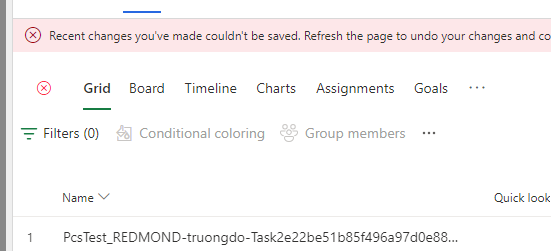Muutosten tallentaminen projektin työrakenteeseen
Koskee: Project Operationsin resurssiin/ei-varastointiin perustuvia skenaarioita, Lite-käyttöönotto - kaupasta proformalaskutukseen.
Microsoft Dynamics 365 Project Operations upottaa Microsoft Project for the web -sovelluksen projektitietueen Tehtävät-välilehden sisään. Kun työrakennetta muokataan, käyttöliittymä näyttää muutokset heti. Asynkroninen tallennusprosessi käynnistyy kuitenkin, jotta tarvittavat kentät päivittyvät Dataverseen. Tämä asynkronisen tallennuksen vaatima aika määräytyy muutosten koon mukaan. Jos muutos edellyttää usean entiteetin päivitystä (esimerkiksi sellaisen tehtävän päivämäärien säätäminen, josta monet muut tehtävät riippuvat), päivitys kestää kauemmin kuin muutaman entiteetin tapauksessa.
Muistiinpano
Dataversen päivitykset suorittaa Microsoft Projectin järjestelmäkäyttäjä eikä käyttäjä, joka tekee muutoksia tehtävävälilehteen. Jos valitset Muokkaaja-sarakkeen projektitehtävien taulukossa, taulukossa näkyy Microsoft Project käyttäjänä, joka on tehnyt viimeisimmät päivitykset, kun projektitehtävää muokataan Project for the Webin kautta. Projektitehtävät-taulukon kaksi lisäsaraketta ovat nimeltään Project for the Web ‑sovelluksen ModifiedBy ja Project for the Web ‑sovelluksen CreatedBy. Ne näyttävät tehtävää muokanneen ja sen luoneen käyttäjän Project for the web -sovelluksessa.
Tallenna tila
Project for the Web -käyttöliittymän oikeassa yläkulmassa oleva kuvake ilmaisee tallennustilan. Tallennustilan kuvakkeessa on kolme tilaa.
Vihreä valintamerkki ilmaisee, että odottavaa tallennusta ei ole ja että Dataverse ja Project for the Web on synkronoitu. Tämä kuvake ilmaisee, että Dataversessä olevat projektitiedot, jotka lasketaan työrakenteen perusteella, ovat ajan tasalla kaikista muutoksista (kuten yhteenvedon tiedoista, arvioista ja seurantavälilehdistä).
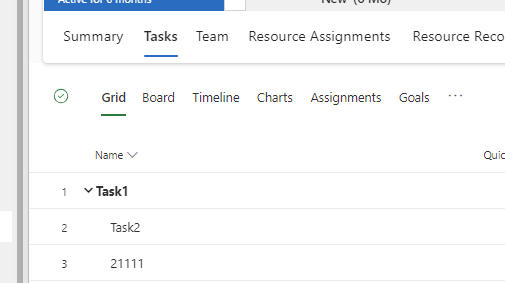
Sininen kiekko, joka ilmaisee, että tallennus on meneillään.
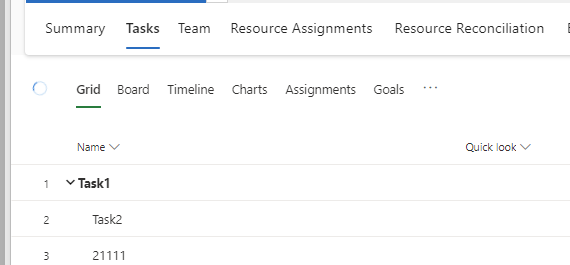
Punainen x ilmaisee, että tallennus Dataverse on epäonnistunut, ja projekti palautuu edelliseen tilaan, kun se ladataan uudelleen (tämä uudelleenlataus näyttää varoituspalkin, ja se edellyttää sivun päivityksen, jotta epäonnistunut tallennus voidaan palauttaa ja muokkausta jatkaa). Jos haluat nähdä lisätietoja siitä, mikä aiheutti virheen Dataverse-tallennuksen epäonnistuessa, siirry PSS-virhelokiin (Asetukset-alueella).